நீங்கள் தொடர்ந்து ஓடும்போது இது மிகவும் எரிச்சலூட்டுகிறது பெரிதாக்குதல் ஆன்லைன் சந்திப்பு அல்லது திரை பகிர்வின் போது. ஆனால் கவலைப்பட வேண்டாம். பல பயனர்கள் இதே சிக்கலைப் புகாரளித்து, அதை எளிதான படிகளில் தீர்க்க முடிந்தது.
முயற்சிக்க திருத்தங்கள்:
விண்டோஸ் 10 சிக்கலில் ஜூம் செயலிழக்க 5 முயற்சித்த மற்றும் உண்மையான திருத்தங்கள் இங்கே. நீங்கள் அனைத்தையும் முயற்சிக்க தேவையில்லை; தந்திரம் செய்யும் ஒன்றைக் கண்டுபிடிக்கும் வரை பட்டியலில் இருந்து கீழே செல்லுங்கள்.
- பெரிதாக்கு அமைப்புகளை மாற்றவும்
- உங்கள் கேமரா டிரைவரை மீண்டும் உருட்டவும்
- உங்கள் சாதன இயக்கிகளைப் புதுப்பிக்கவும்
- பிரத்யேக கிராபிக்ஸ் அட்டையில் பெரிதாக்கவும்
- பெரிதாக்கு மீண்டும் நிறுவவும்
கீழே உள்ள மிகவும் சிக்கலான முறைகளை நீங்கள் முயற்சிக்கும் முன், உறுதிப்படுத்தவும் பெரிதாக்க மறுதொடக்கம் தற்காலிக குறைபாடுகளிலிருந்து பயன்பாட்டை மீட்டெடுக்க.
சரி 1 - பெரிதாக்கு அமைப்புகளை மாற்றவும்
உங்கள் கணினியில் பெரிதாக்குதல் தொடர்ந்து செயலிழந்தால், வீடியோ ரெண்டரிங் முறையை சரிசெய்ய முயற்சிக்கவும். இந்த விருப்பத்தை மாற்றுவதற்கான படிகளை நீங்கள் பின்பற்றலாம்:
- பெரிதாக்கு மற்றும் கிளிக் செய்யவும் கியர் ஐகான் மேல் வலது மூலையில்.
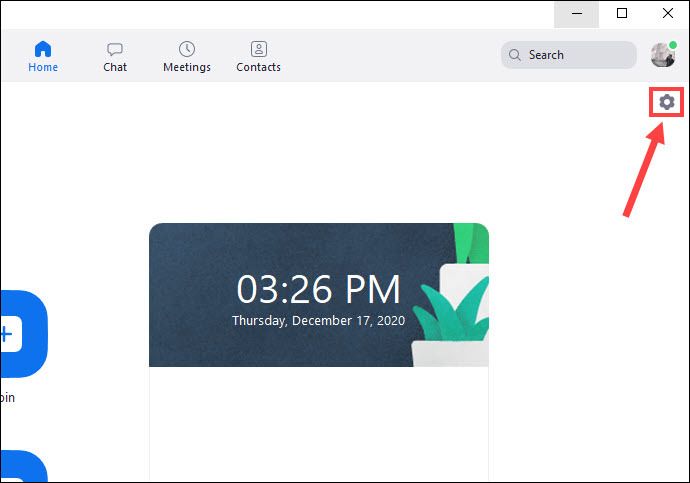
- என்பதைத் தேர்ந்தெடுக்கவும் காணொளி தாவல் மற்றும் கிளிக் செய்யவும் மேம்படுத்தபட்ட .
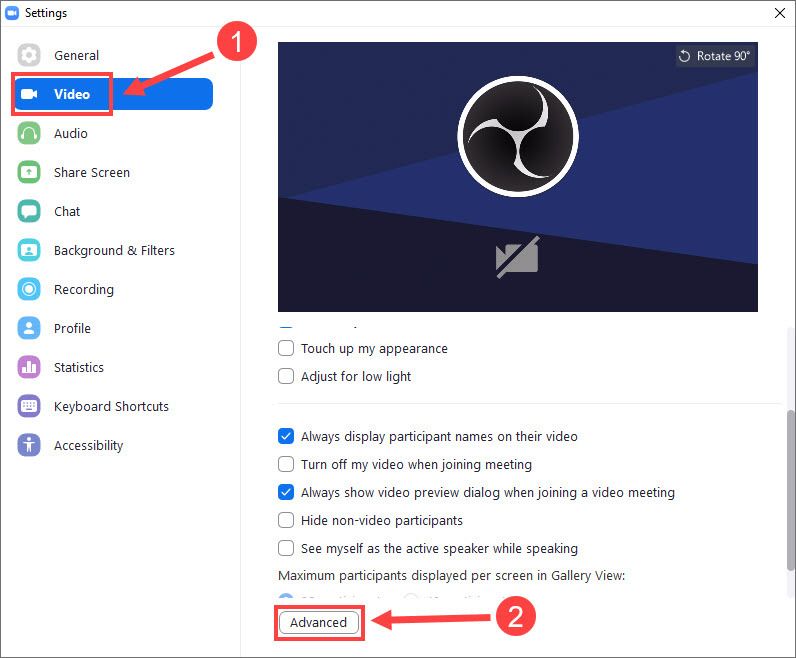
- வீடியோ ரெண்டரிங் முறையின் கீழ், தேர்வு செய்யவும் நேரடி 3 டி 11 கீழ்தோன்றும் மெனுவிலிருந்து.

- மாற்றங்கள் நடைமுறைக்கு வர ஜூம் மறுதொடக்கம் செய்யுங்கள்.
ஜூம் கிளையன்ட் சரியாக இயங்குகிறதா மற்றும் ஆன்லைனில் தங்க அனுமதிக்கிறதா என்று பாருங்கள். செயலிழந்த சிக்கல் தீர்க்கப்படாவிட்டால், அடுத்த பிழைத்திருத்தத்தைப் பாருங்கள்.
சரி 2 - உங்கள் கேமரா டிரைவரை மீண்டும் உருட்டவும்
சில ஜூமர்களின் கூற்றுப்படி, கேமரா டிரைவரை மீண்டும் உருட்டினால் அவர்களின் வெப்கேம் சீராக இயங்குகிறது மற்றும் ஜூம் மீண்டும் பாதையில் செல்லும். விஷயங்கள் எவ்வாறு செல்கின்றன என்பதைப் பார்க்க ஒரு காட்சியைக் கொடுங்கள்.
- உங்கள் விசைப்பலகையில், அழுத்தவும் விண்டோஸ் லோகோ விசை மற்றும் ஆர் அதே நேரத்தில் ரன் கட்டளையை செயல்படுத்த.
- வகை devmgmt.msc புலத்தில் மற்றும் கிளிக் செய்யவும் சரி .
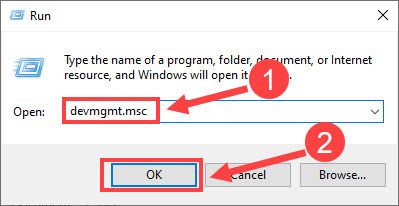
- இரட்டை கிளிக் கேமராக்கள் (அல்லது இமேஜிங் சாதனங்கள் ) பட்டியலை விரிவாக்க.
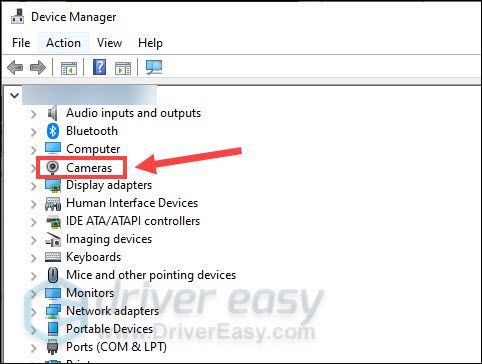
- உங்கள் கேமராவை வலது கிளிக் செய்து தேர்ந்தெடுக்கவும் பண்புகள் .
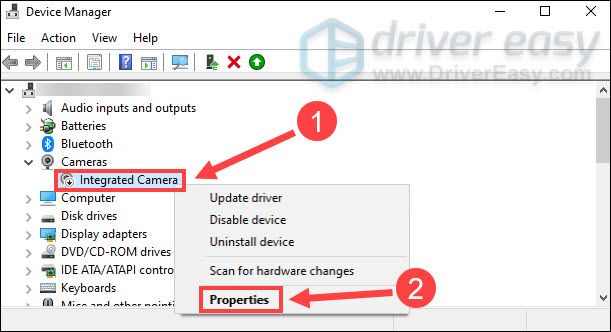
- என்பதைத் தேர்ந்தெடுக்கவும் இயக்கி தாவல் மற்றும் கிளிக் செய்யவும் ரோல் பேக் டிரைவர் .

- உங்கள் சொந்த சூழ்நிலைகளுக்கு ஏற்ப ஒரு காரணத்தைத் தேர்ந்தெடுத்து கிளிக் செய்க ஆம் .
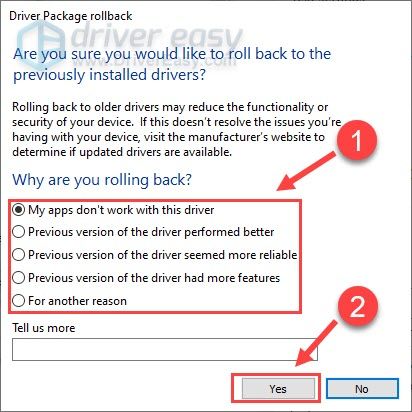
செயல்முறை முடிந்ததும், மாற்றங்கள் நடைமுறைக்கு வர உங்கள் கணினியை மீண்டும் துவக்கவும். பின்னர் ஜூம் கிளையண்டைத் தொடங்கவும். செயலிழந்த சிக்கல் தொடர்ந்தால், கீழே உள்ள திருத்தங்களைப் பாருங்கள்.
சரி 3 - உங்கள் சாதன இயக்கிகளைப் புதுப்பிக்கவும்
கிராபிக்ஸ் இயக்கியைத் திருப்புவது உதவாது என்றால், உங்கள் சாதன இயக்கிகள் தவறாகவோ அல்லது காலாவதியானதாகவோ இருக்கலாம். ஜூம் செயலிழப்பை சரிசெய்ய மற்றும் பிற சாத்தியமான நிரல் சிக்கல்களைத் தவிர்க்க, உங்கள் சாதன இயக்கிகளை எப்போதும் சமீபத்திய பதிப்பிற்கு புதுப்பிக்க வேண்டும். உங்களுக்காக இரண்டு பாதுகாப்பான வழிகள் இங்கே:
கையேடு இயக்கி புதுப்பிப்பு - உற்பத்தியாளரின் வலைத்தளத்திற்குச் சென்று மிக சமீபத்திய சரியான இயக்கியைத் தேடுவதன் மூலம் உங்கள் சாதன இயக்கிகளை கைமுறையாக புதுப்பிக்கலாம். உங்கள் விண்டோஸ் பதிப்போடு இணக்கமான இயக்கிகளை மட்டுமே தேர்வு செய்ய மறக்காதீர்கள்.
தானியங்கி இயக்கி புதுப்பிப்பு (பரிந்துரைக்கப்படுகிறது) - உங்கள் டிரைவர்களை கைமுறையாக புதுப்பிக்க உங்களுக்கு நேரம், பொறுமை அல்லது கணினி திறன் இல்லையென்றால், அதற்கு பதிலாக தானாகவே செய்யலாம் டிரைவர் ஈஸி .
டிரைவர் ஈஸி தானாகவே உங்கள் கணினியை அடையாளம் கண்டு, உங்கள் வன்பொருள் மற்றும் உங்கள் விண்டோஸ் பதிப்பிற்கான சரியான இயக்கிகளைக் கண்டுபிடிக்கும், மேலும் அவை அவற்றை பதிவிறக்கம் செய்து சரியாக நிறுவும்:
- பதிவிறக்க Tamil இயக்கி எளிதாக நிறுவவும்.
- டிரைவர் ஈஸி இயக்கவும் மற்றும் கிளிக் செய்யவும் இப்போது ஸ்கேன் செய்யுங்கள் பொத்தானை. டிரைவர் ஈஸி பின்னர் உங்கள் கணினியை ஸ்கேன் செய்து ஏதேனும் சிக்கல் இயக்கிகளைக் கண்டறியும்.
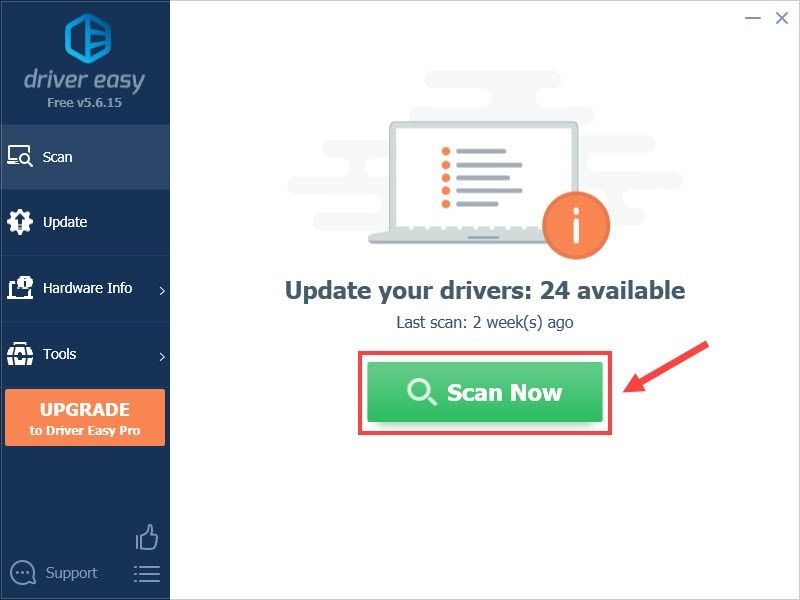
- கிளிக் செய்க அனைத்தையும் புதுப்பிக்கவும் உங்கள் கணினியில் காணாமல் போன அல்லது காலாவதியான அனைத்து இயக்கிகளின் சரியான பதிப்பை தானாகவே பதிவிறக்கி நிறுவலாம் (இதற்கு இது தேவைப்படுகிறது சார்பு பதிப்பு - நீங்கள் கிளிக் செய்யும் போது மேம்படுத்துமாறு கேட்கப்படுவீர்கள் அனைத்தையும் புதுப்பிக்கவும் ). நீங்கள் கிளிக் செய்யலாம் புதுப்பிப்பு இதை இலவசமாகச் செய்ய, ஆனால் அது ஓரளவு கையேடு.
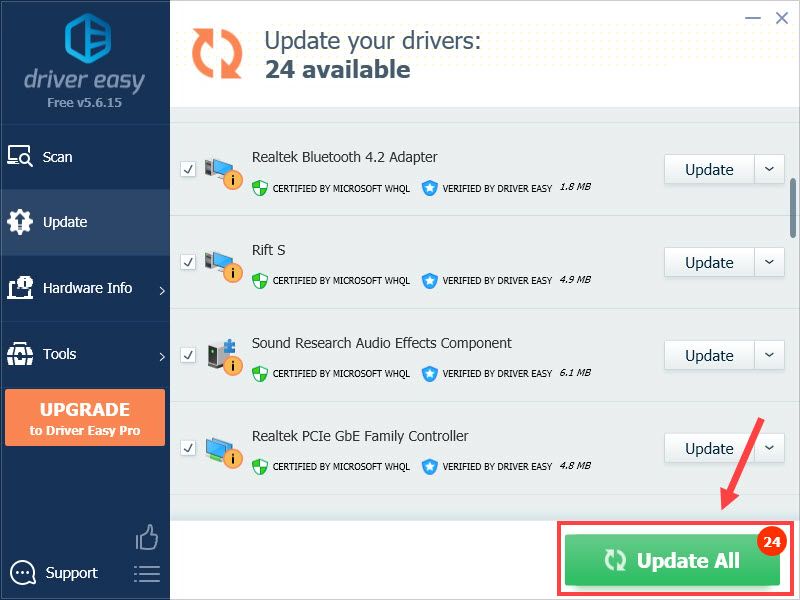
உங்களுக்கு உதவி தேவைப்பட்டால், தொடர்பு கொள்ளவும் டிரைவர் ஈஸியின் ஆதரவு குழு இல் support@letmeknow.ch .
உங்கள் கணினியை மறுதொடக்கம் செய்து சோதிக்க பெரிதாக்கவும். இயக்கி புதுப்பிப்பு உங்களுக்கு அதிர்ஷ்டத்தைத் தரவில்லை என்றால், தொடர்ந்து 4 ஐத் தொடரவும்.
பிழைத்திருத்தம் 4 - பிரத்யேக கிராபிக்ஸ் அட்டையில் பெரிதாக்கவும்
உங்கள் கணினியில் உள்ளமைக்கப்பட்ட ஒருங்கிணைந்த கிராபிக்ஸ் அட்டை சில நேரங்களில் கோரும் பயன்பாடுகள் மற்றும் கேம்களை நிர்வகிக்க சக்திவாய்ந்ததல்ல, மேலும் உங்கள் ஜூம் பயன்பாடு செயலிழக்கச் செய்யலாம். நீங்கள் இரண்டு ஜி.பீ.யுகளைப் பயன்படுத்துகிறீர்கள் என்றால், பிரத்யேகமாக பெரிதாக்குவதை உறுதிசெய்க. என்விடியா கட்டுப்பாட்டு பலகத்தில் இதை எப்படி செய்வது என்பதை கீழே காண்பிப்போம்.
AMD பயனர்கள் இதைப் பின்பற்றலாம் வழிகாட்டி ரேடியான் அமைப்புகளில் மாறக்கூடிய கிராபிக்ஸ் கட்டமைக்க.
- உங்கள் டெஸ்க்டாப்பில் எந்த வெற்று இடத்திலும் வலது கிளிக் செய்து கிளிக் செய்க என்விடியா கண்ட்ரோல் பேனல் .
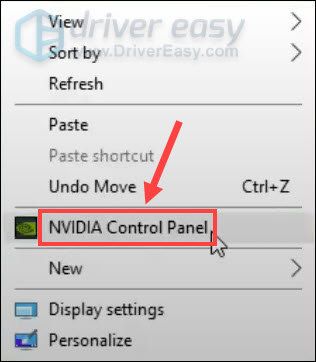
- தேர்ந்தெடு 3D அமைப்புகளை நிர்வகிக்கவும் இடது பலகத்தில் இருந்து.
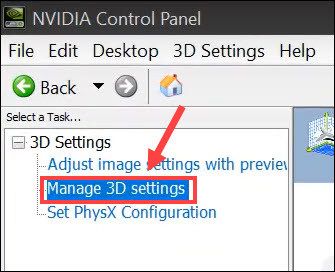
- கிளிக் செய்க நிரல் அமைப்புகள் கிளிக் செய்யவும் கூட்டு கீழே உள்ள பொத்தான்.
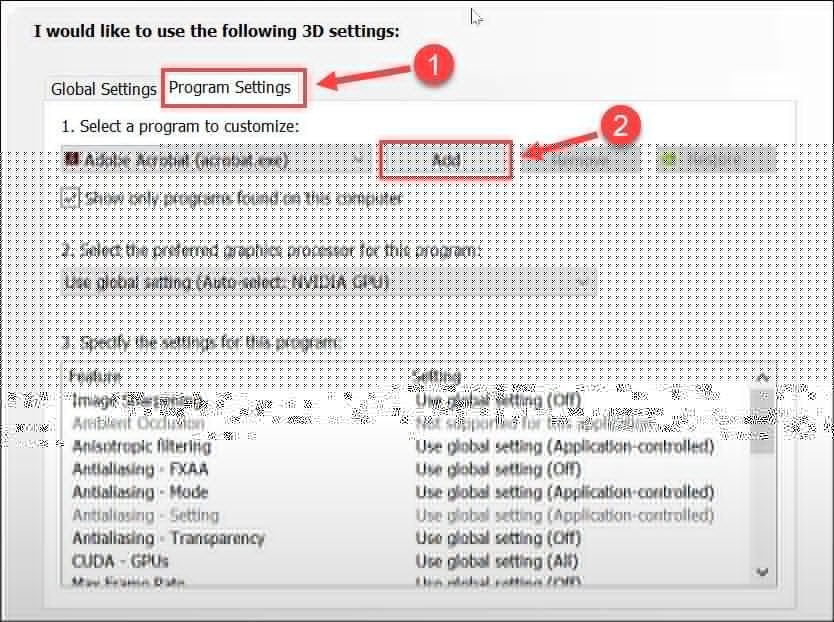
- தேர்ந்தெடு ஜூம் கூட்டங்கள் பட்டியலிலிருந்து கிளிக் செய்யவும் தேர்ந்தெடுக்கப்பட்ட நிரலைச் சேர்க்கவும் .
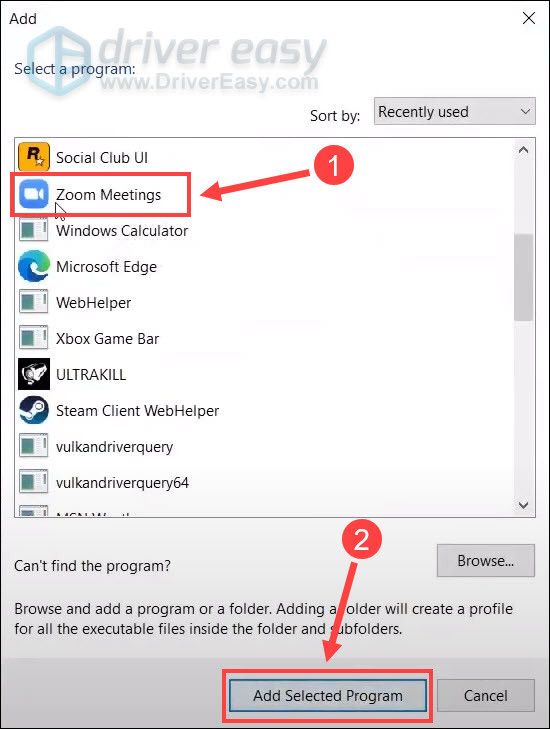
- இந்த நிரலுக்கான விருப்பமான கிராபிக்ஸ் செயலியைத் தேர்ந்தெடு என்பதன் கீழ், தேர்வு செய்யவும் உயர் செயல்திறன் கொண்ட என்விடியா செயலி .
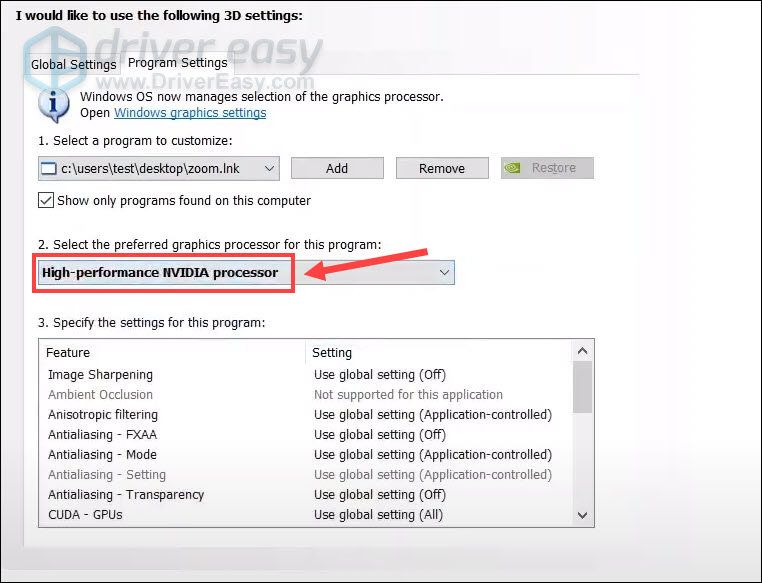
- கிளிக் செய்க விண்ணப்பிக்கவும் மாற்றங்களைச் சேமிக்க கீழ் வலது மூலையில்.
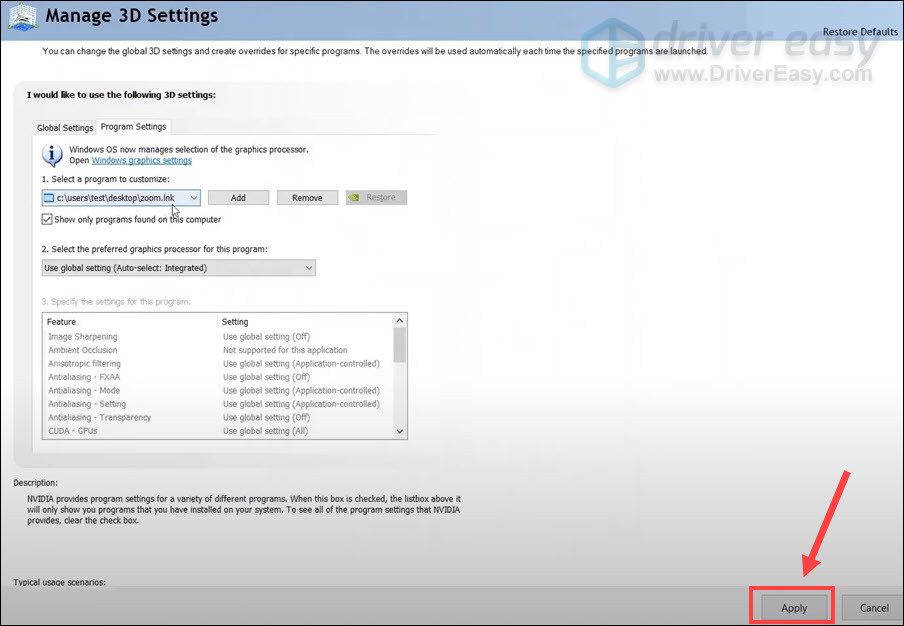
ஜூம் இன்னும் நிறைய செயலிழக்கிறதா என்று பாருங்கள். ஆம் எனில், விரக்தியடைய வேண்டாம், மேலும் முயற்சிக்க இன்னும் ஒரு திருத்தங்கள் உள்ளன.
சரி 5 - பெரிதாக்கு மீண்டும் நிறுவவும்
மேலே உள்ள தீர்வுகள் எதுவும் உங்களுக்கு உதவவில்லை என்றால், உங்கள் முந்தைய நிறுவலின் போது உள்ள சிக்கல்களைத் தீர்க்க பெரிதாக்கத்தை மீண்டும் நிறுவுவதை நீங்கள் கருத்தில் கொள்ள வேண்டும்.
- உங்கள் விசைப்பலகையில், அழுத்தவும் விண்டோஸ் லோகோ விசை மற்றும் ஆர் அதே நேரத்தில் ரன் கட்டளையை செயல்படுத்த. பின்னர், தட்டச்சு செய்க appwiz.cpl கிளிக் செய்யவும் சரி .
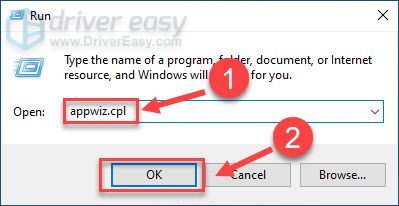
- வலது கிளிக் பெரிதாக்கு கிளிக் செய்யவும் நிறுவல் நீக்கு .
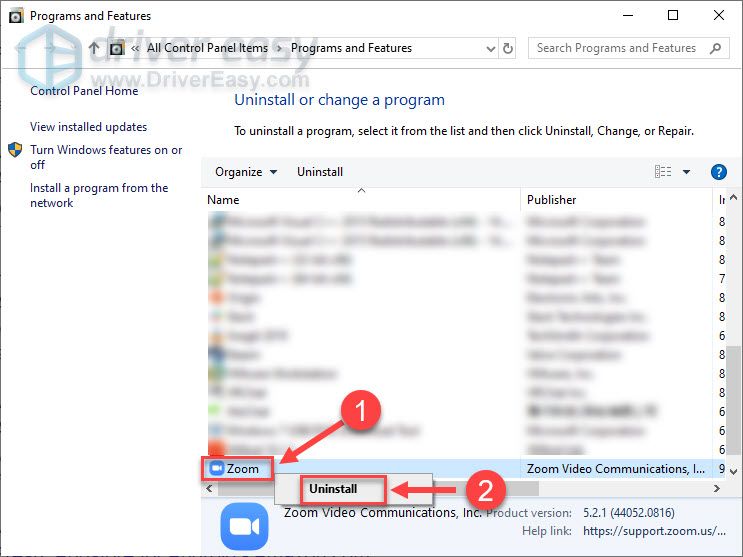
- செல்லுங்கள் பெரிதாக்கு அதிகாரப்பூர்வ வலைத்தளம் சமீபத்திய கிளையண்டை பதிவிறக்கவும்.
இப்போது நீங்கள் புதிதாக நிறுவப்பட்ட பயன்பாடு சிக்கல்கள் இல்லாமல் செயல்படுவதைக் கண்டறிய வேண்டும்.
உலாவிகளில் பெரிதாக்குதலைப் பயன்படுத்துகிறீர்கள் என்றால், நீங்கள் வேண்டும் பிற தேவையற்ற தாவல்களை மூடு ஜூம் செயலிழக்கும் சிக்கலைத் தவிர்க்க. அல்லது நீங்கள் வெறுமனே செய்யலாம் மற்றொரு உலாவிக்கு மாறவும் இது பெரிதாக்குதல் கூட்டத்தை செயல்படுத்துகிறது.
மேலே உள்ள திருத்தங்களில் ஒன்று உங்கள் பெரிதாக்குதல் சிக்கலை தீர்க்கும் என்று நம்புகிறோம். உங்களிடம் ஏதேனும் கேள்விகள் அல்லது பரிந்துரைகள் இருந்தால், தயவுசெய்து உங்கள் கருத்தை கீழே கொடுக்கவும்.
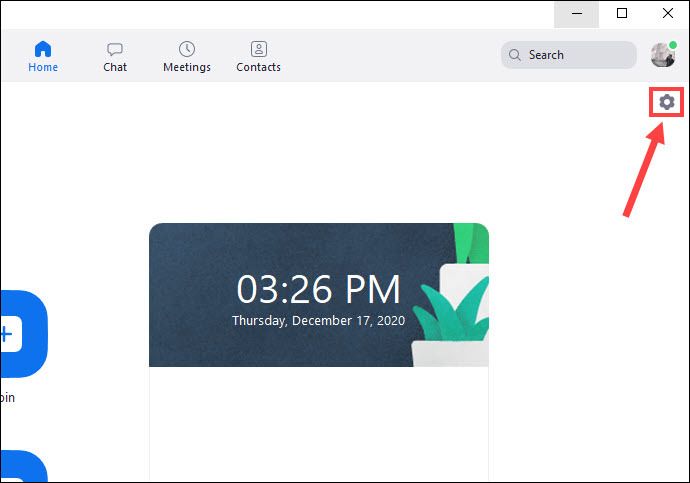
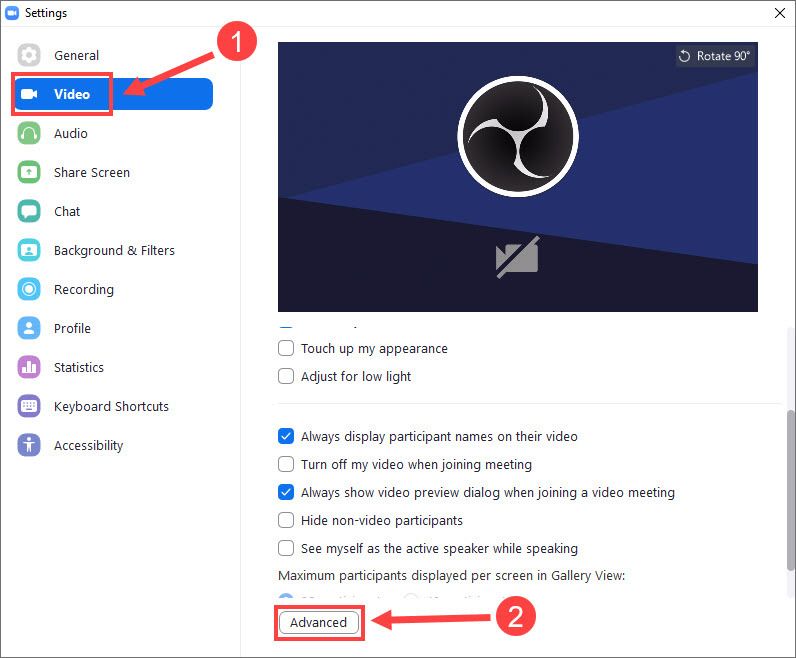

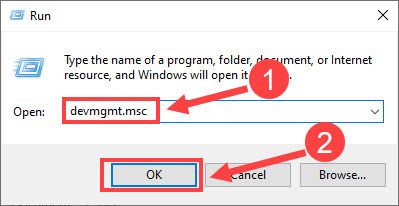
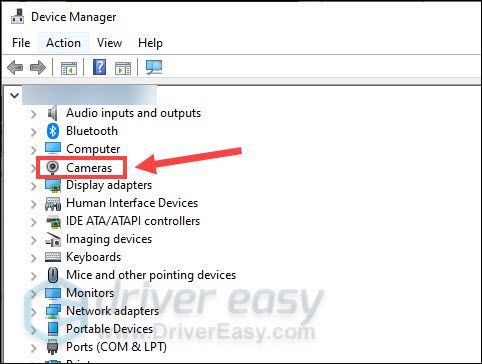
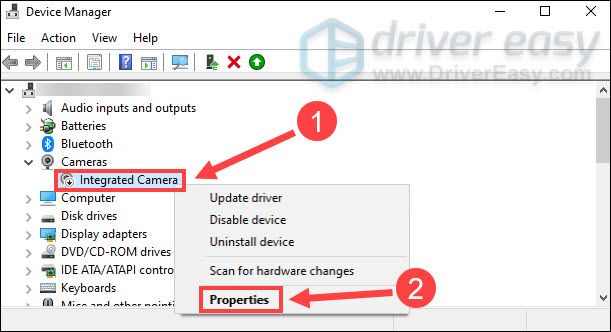

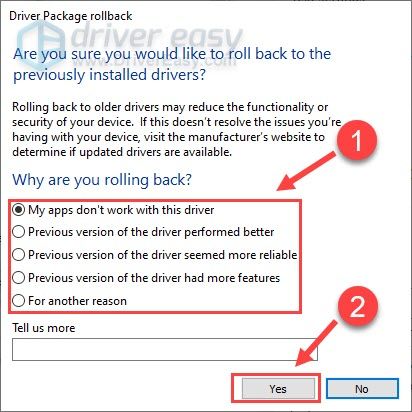
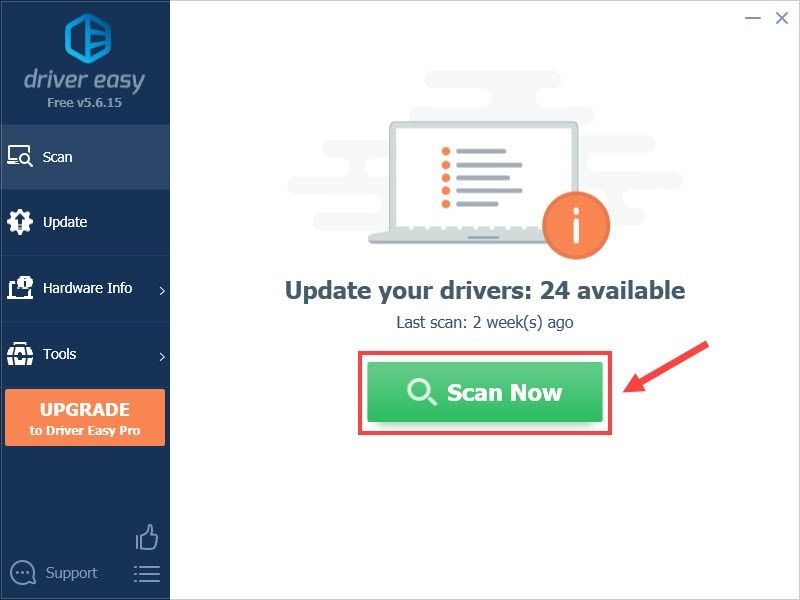
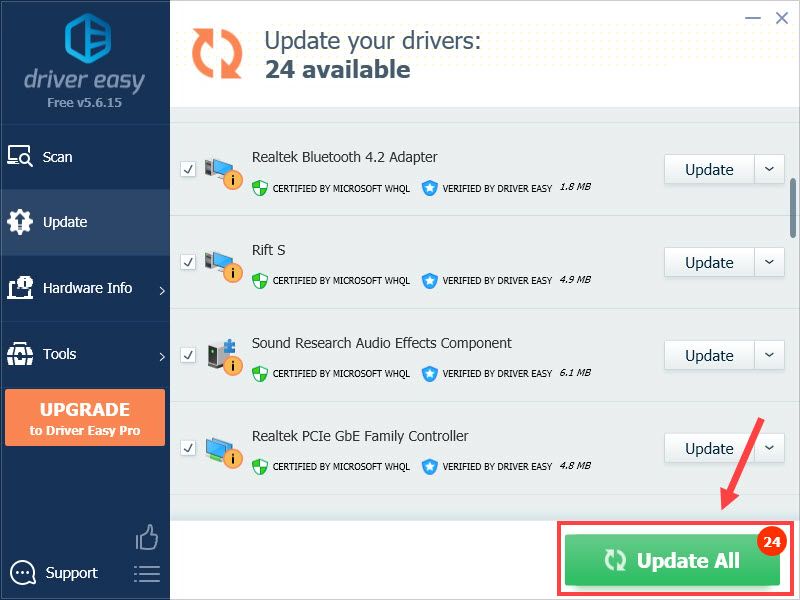
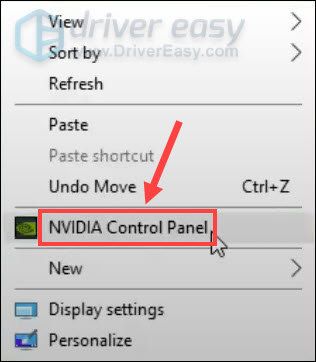
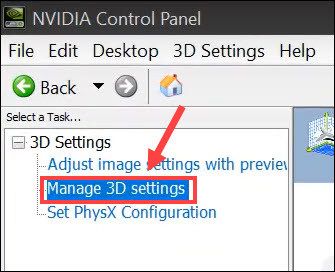
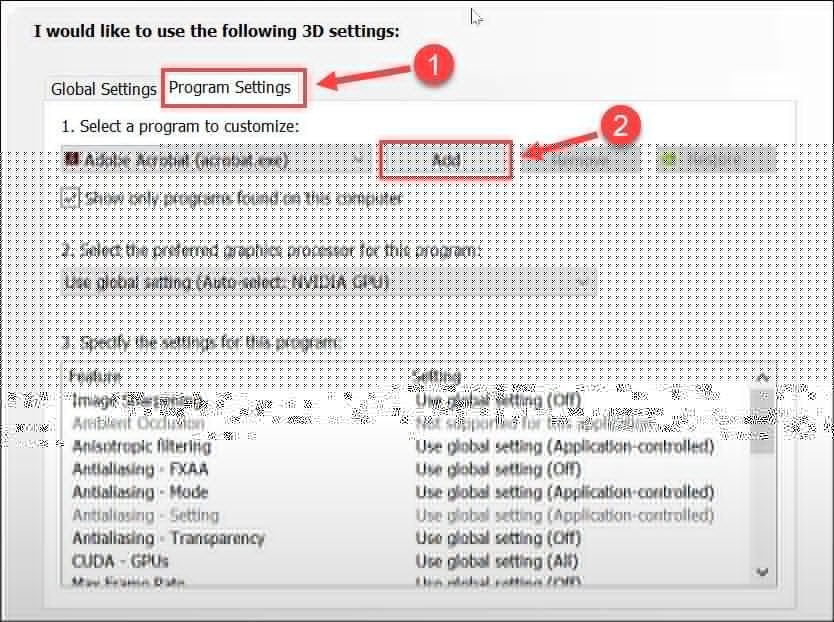
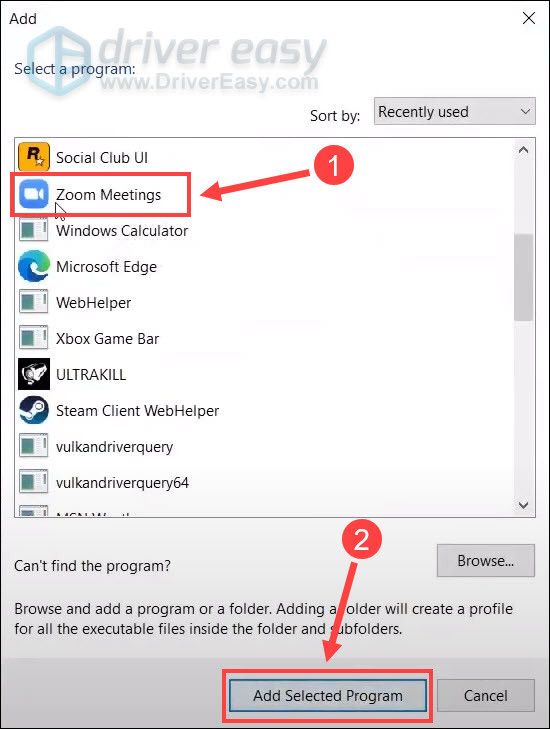
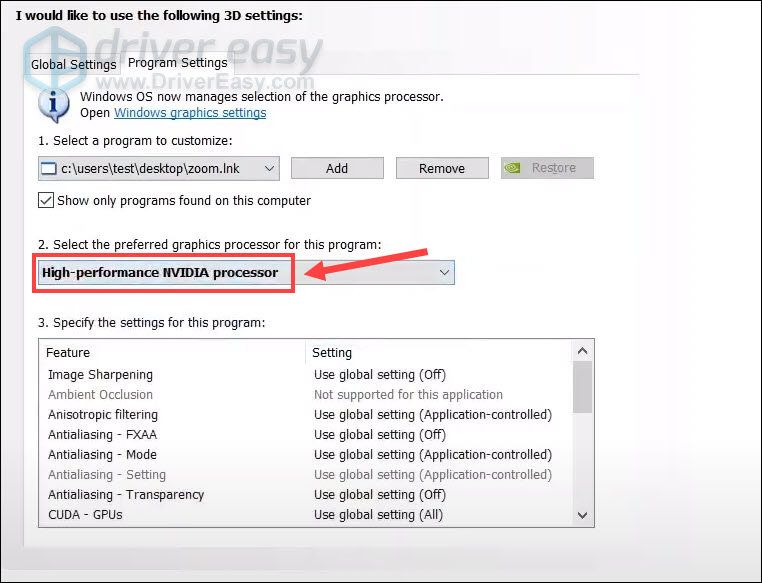
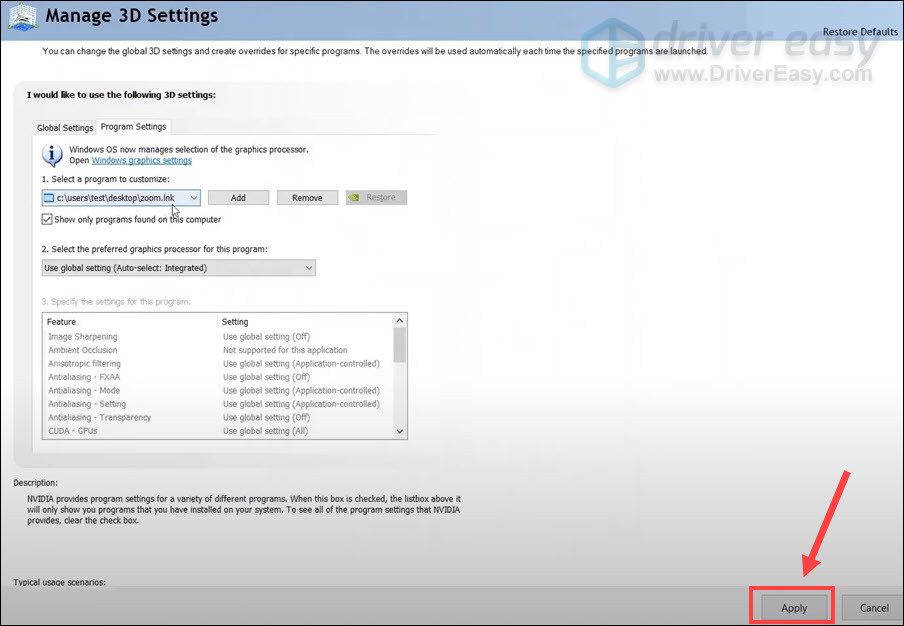
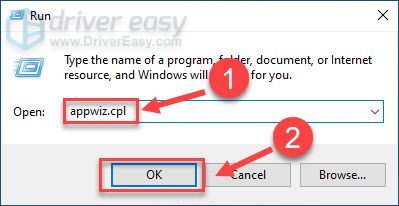
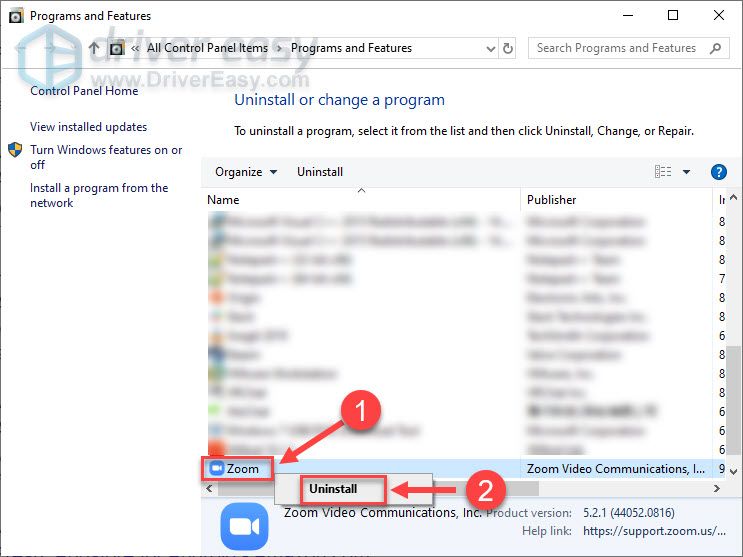

![[தீர்க்கப்பட்டது] கிளர்ச்சி: மணல் புயல் தொடர்ந்து நொறுங்குகிறது](https://letmeknow.ch/img/knowledge/97/insurgency-sandstorm-keeps-crashing.jpg)
![[தீர்க்கப்பட்டது] கால்பந்து மேலாளர் 2021 தொடங்கவில்லை](https://letmeknow.ch/img/program-issues/59/football-manager-2021-won-t-launch.jpg)
![[தீர்க்கப்பட்டது] வேர்ல்ட் ஆஃப் வார்கிராப்ட் குறைந்த FPS – 2022 டிப்ஸ்](https://letmeknow.ch/img/knowledge/09/world-warcraft-low-fps-2022-tips.jpg)

